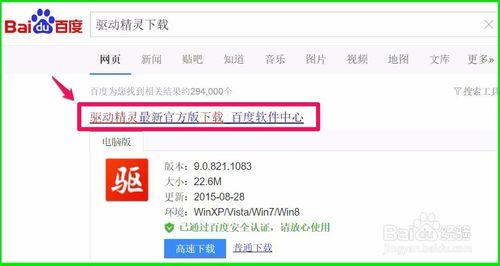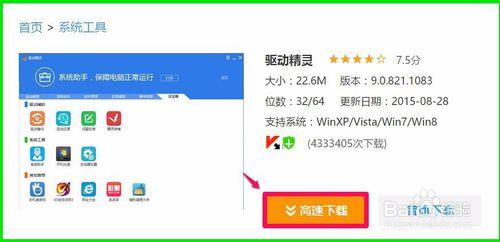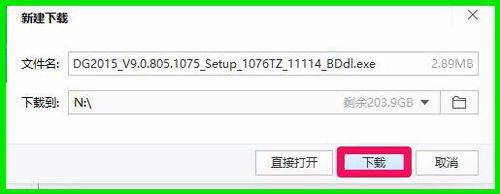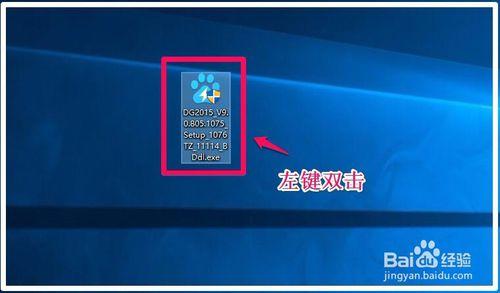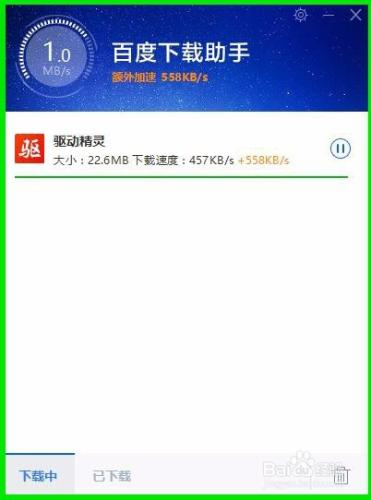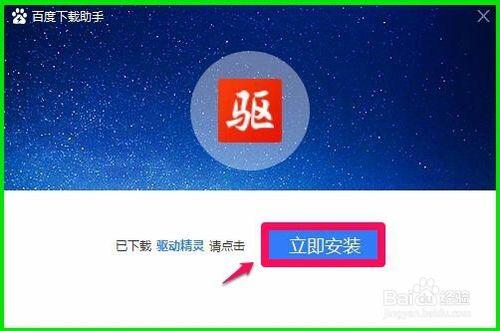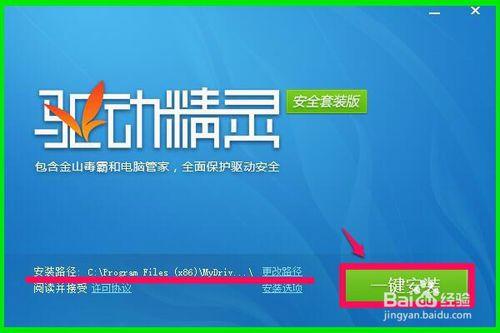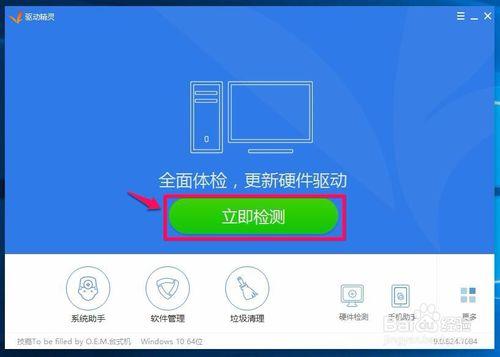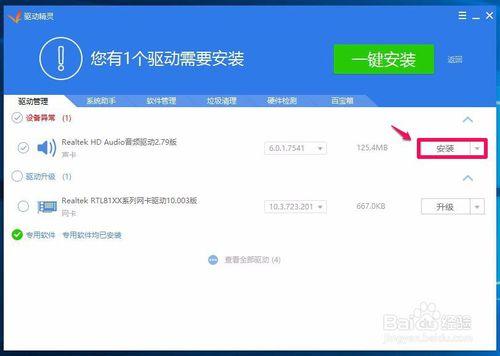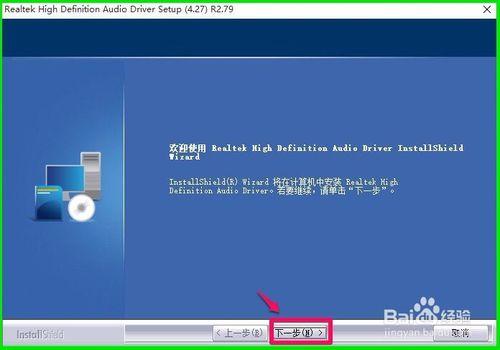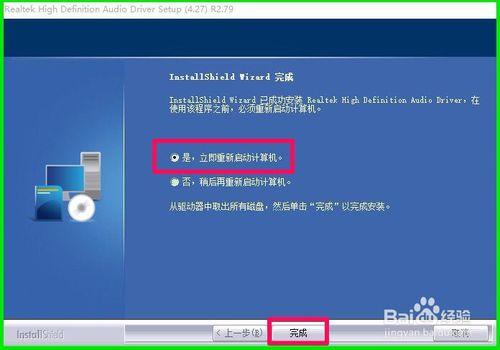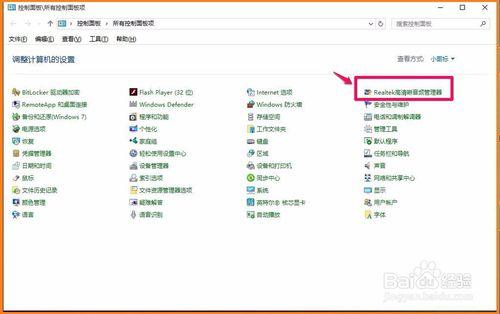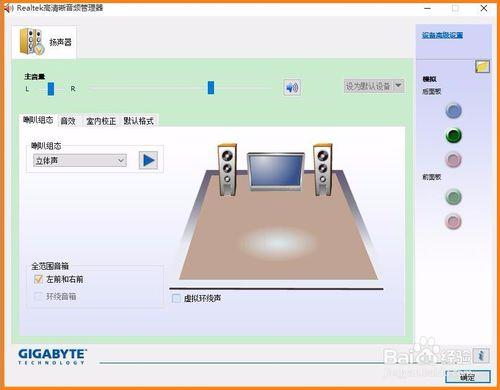今天重灌了一次Windows10 - 10240版系統,安裝完成後也沒有注意到控制面板中的專案,在回答一個知友關於Realtek高清晰音訊管理器的提問時才打開控制面板,發現控制面板中沒有Realtek高清晰音訊管理器的專案。如何才能恢復控制面板中Realtek高清晰音訊管理器的專案呢?
工具/原料
硬體:電腦
作業系統:Windows10 - 10240
方法/步驟
Windows10-10240版系統沒有Realtek高清晰音訊管理器的恢復方法
第一步:下載驅動精靈軟體。
百度搜索輸入:驅動精靈下載,點選驅動精靈最新官方版下載 百度軟體中心;
在開啟的網頁找到下載處點選:高速下載;
此時會彈出一個新建下載的對話方塊,我們確定檔案下載的路徑後,點選:下載;
百度下載助手下載完成,我們左鍵雙擊百度下載助手;
正在下載驅動精靈軟體,稍候;
第二步:安裝驅動精靈軟體。
百度下載助手已經下載完成,我們點選:立即安裝;
在開啟的驅動精靈軟體安裝視窗,確定程式安裝路徑後,點選:一鍵安裝;
正在安裝驅動精靈,稍候;
第三步:更新驅動程式。
安裝非常迅速,已經安裝完成,我們開始更新電腦的驅動程式,控制面板裡沒有Realtek高清晰音訊管理器,主要音效卡驅動需要更新。我們點選:立即檢測;
在開啟的驅動程式安裝視窗,點選Realtek HD Audio音訊驅動的“安裝”;
在開啟的安裝驅動視窗,我們點選:下一步;
正在進行音效卡驅動程式的安裝,稍候;
已成功安裝系統的音效卡驅動程式,安裝程式要求重新啟動電腦,我們點選完成,重新啟動電腦;
重新啟動電腦以後進入系統桌面,點選開啟控制面板,可見控制面板中已經顯示Realtek高清晰音訊管理器的專案,左鍵雙擊Realtek高清晰音訊管理器;
我們左鍵雙擊Realtek高清晰音訊管理器項,能開啟Realtek高清晰音訊管理器的視窗。
Windows10-10240版系統已經恢復了Realtek高清晰音訊管理器,上述方法供出現這個問題的朋友們參考。